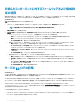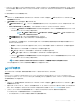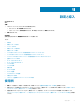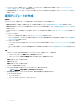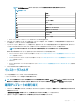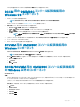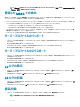Users Guide
3 OMIMSSC で、設定と導入 をクリックし、モジュラーシステムビュー をクリックします。必要なモジュラーシステムを選択し、運用テンプレートの割り
当て をクリックします。
[Operational Template(運用テンプレート)の割り当て]ページが表示されます。
4 必要なモジュラーシステムを選択し、運用テンプレートの割り当てとコンプライアンスの実行 をクリックします。
[Operational Template(運用テンプレート)の割り当て]ページが表示されます。
5 Operational Template(運用テンプレート) ドロップダウンメニューからテンプレートを選択し、ジョブ名を入力してから、割り当て をクリックします。
Operational Template(運用テンプレート) ドロップダウンリストには、前のステップで選択したデバイスと同じタイプのテンプレートが表示されます。
デバイスがテンプレートに準拠している場合は、チェックマークが付いた 緑色 のボックスが表示されます。
Operational Template(運用テンプレート)がデバイスに正常に適用されていない場合、または Operational Template(運用テンプレート)のハ
ードウェアコンポーネントが選択されていない場合は、
情報 シンボルボックスが表示されます。
デバイスがテンプレートに準拠していない場合は、警告 シンボルボックスが表示されます。割り当てられた Operational Template(運用テンプレー
ト
)にデバイスが準拠していない場合に限り、テンプレート名のリンクをクリックすることでサマリーレポートを表示できます。[Operational Template
(運用テンプレート) コンプライアンス サマリー レポート]ページには、テンプレートとデバイスの相違点のサマリー レポートが表示されます。
詳細レポートを表示するには、次の手順を実行します。
a 詳細なコンプライアンスの表示 をクリックします。ここでは、割り当てられたテンプレートとは異なる属性値を持つコンポーネントが表示されま
す。
Operational Template(運用テンプレート)コンプライアンスのさまざまな状態が色別で表示されます。
• 黄色の警告シンボル—準拠していません。デバイスの設定がテンプレートの値と一致しないことを表します。
• 赤色のボックス—コンポーネントがデバイスに存在しないことを示します。
運用テンプレートの導入
このタスクについて
メモ
: Operational Template(運用テンプレート)の導入後に、資格情報を変更する属性を有効にしてデバイスにログインしないようにしてくだ
さい。
手順
1 OMIMSSC で、設定と導入 をクリックし、サーバビュー をクリックします。テンプレートを適用したサーバを選択し、Operational Template(運用テ
ンプレート)の導入 をクリックします。
Operational Template(運用テンプレート)の導入 ページが表示されます。
2 OMIMSSC で、設定と導入 をクリックし、モジュラーシステムビュー をクリックします。テンプレートを割り当てたモジュラーシステムを選択し、
Operational Template(運用テンプレート)の導入 をクリックします。
Operational Template(運用テンプレート)の導入 ページが表示されます。
3 (オプション)選択したテンプレートでプール値としてマークされているすべての属性を .CSV ファイルにエクスポートするには、プール属性のエクスポー
ト をクリックします。エクスポートしない場合は、ステップ 4 に進みます。
メモ: プールの値をエクスポートする前に、OMIMSSC コンソール拡張機能がインストールされている OMIMSSC の IP アドレスをロ
ーカルイントラネットサイトに追加します。
IE ブラウザで IP アドレスを追加する方法の詳細については、『
System Center
Conguration Manager
および
System Center Virtual Machine Manager
用
Microsoft System Center
向け
Dell EMC
OpenManage Integration
バージョン
7.1
インストールガイド』の「ブラウザ設定」を参照してください。
4 プール値をエクスポートした場合は、プール値としてマークされているすべての属性の値を .CSV ファイルに入力し、ファイルを保存します。属性値プ
ール
で、ファイルを選択してインポートします。
.CSV ファイルの形式は、attribute-value-pool.csv です。
メモ: iDRAC IP または iDRAC の資格情報が変更された後でジョブが OMIMSSC によって追跡されず、iDRAC でジョブが成功し
ても失敗とマークされる可能性があるため、すべて適切な属性を持つ
.CSV ファイルを選択し、iDRAC IP または iDRAC の資格情
報がテンプレートによって変更されないことを確認します。
5 一意のジョブ名、ジョブの説明を入力し、導入 をクリックします。
68
設定と導入